Schaust du zu Deinstallieren Sie Bit Slicer auf dem Mac? Ob du zu einer anderen Cheat-Engine wechseln möchtest oder Entfernen Sie einfach die Anwendung aus anderen Gründen, wir haben das Richtige für Sie. In dieser Anleitung führen wir Sie durch den Prozess der vollständigen Deinstallation von Bit Slicer von Ihrem Mac und stellen sicher, dass keine Spuren der Software zurückbleiben. Befolgen Sie diese Schritt-für-Schritt-Anleitung, um eine saubere Entfernung von Bit Slicer sicherzustellen und wertvollen Speicherplatz auf Ihrem Mac freizugeben. Lassen Sie uns anfangen!
Inhalte: Teil 1. Der Bit-Slicer-Speicher kann aufgrund von Systemschutzmaßnahmen nicht durchsucht werden?Teil 2. Wie deinstalliere ich Bit Slicer von meinem Mac?Teil 3. Wie deinstalliere ich Bit Slicer vollständig auf dem Mac?Teil 4. Fazit
Teil 1. Der Bit-Slicer-Speicher kann aufgrund von Systemschutzmaßnahmen nicht durchsucht werden?
Wenn Bit Slicer aufgrund von Systemschutzmaßnahmen unter macOS den Speicher nicht durchsuchen kann, liegt dies wahrscheinlich an Systemintegritätsschutz (SIP) oder App-Berechtigungen. So beheben Sie das Problem:
1. Vollen Festplattenzugriff gewähren:
- Gehen Sie zu Systemeinstellungen > Sicherheit und Datenschutz > Datenschutz.
- Wählen Sie in der linken Seitenleiste „Voller Festplattenzugriff“ aus.
- Klicken Sie auf das Schlosssymbol, um Änderungen vorzunehmen und Bit Slicer zur Liste hinzuzufügen.
- Starten Sie Bit Slicer neu, um zu sehen, ob das Problem dadurch behoben wird.
- Starten Sie Ihren Mac neu und halten Sie Befehl (⌘) + R gedrückt, um in den Wiederherstellungsmodus zu wechseln.
- Öffnen Sie Terminal im Wiederherstellungsmodus über das obere Dienstprogrammmenü.
- Geben Sie den folgenden Befehl ein, um SIP zu deaktivieren:
csrutil disable - Starten Sie Ihren Mac normal neu.
- Öffnen Sie Terminal und führen Sie aus:
sudo /Applications/Bit\ Slicer.app/Contents/MacOS/Bit\ Slicer
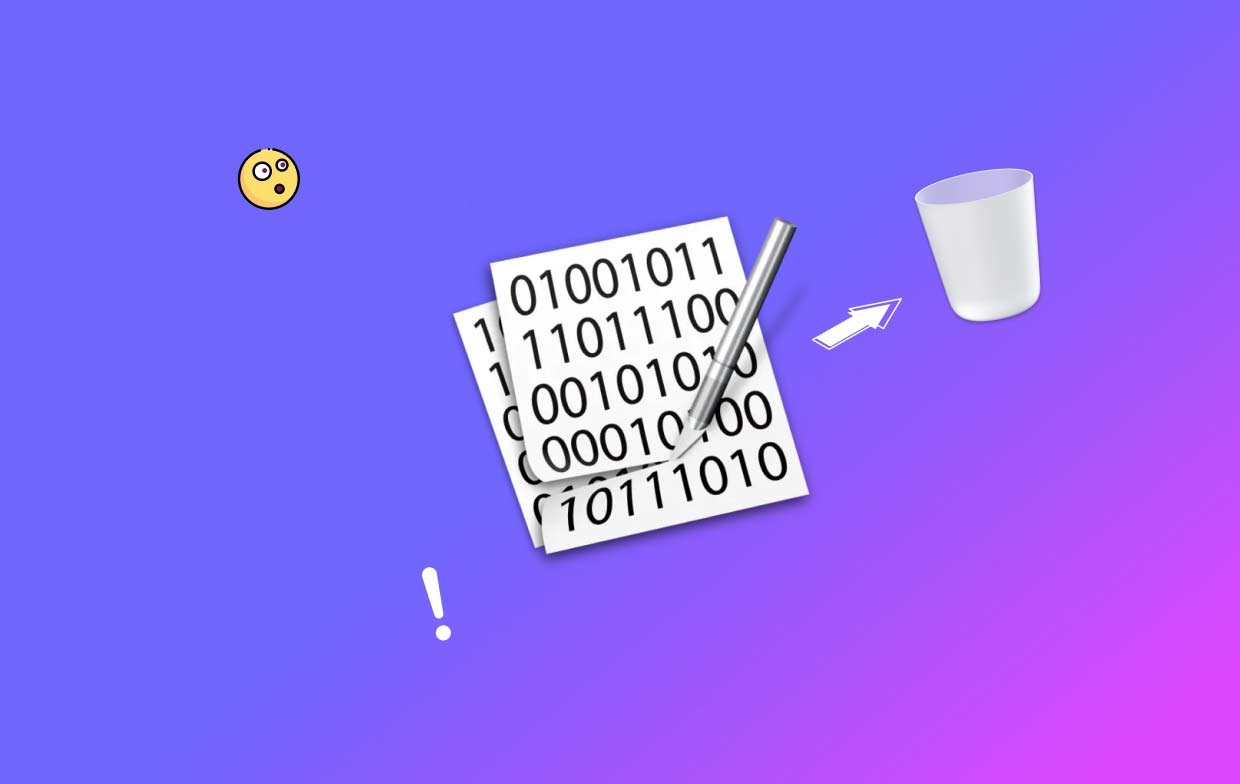
Häufige Probleme beim Entfernen der App
Beim Entfernen von Bit Slicer von Ihrem Mac können einige häufige Probleme auftreten. Hier sind einige Probleme, mit denen Benutzer während des Deinstallationsvorgangs manchmal konfrontiert waren, und ihre möglichen Lösungen:
- Unvollständige Deinstallation: Manchmal reicht es nicht aus, die Bit Slicer-Anwendung einfach in den Papierkorb zu ziehen, um alle zugehörigen Dateien und Ordner vollständig zu entfernen. Dies kann dazu führen, dass übrig gebliebene Komponenten wertvollen Speicherplatz belegen. Um eine vollständige Deinstallation sicherzustellen, befolgen Sie die zusätzlichen Schritte in unserem Handbuch.
- Fehlermeldungen: Gelegentlich erhalten Benutzer Fehlermeldungen, die besagen, dass bestimmte Dateien oder Prozesse im Zusammenhang mit Bit Slicer nicht gelöscht werden können. Dies kann passieren, wenn die Anwendung noch im Hintergrund ausgeführt wird oder wenn bestimmte Berechtigungen erforderlich sind. Stellen Sie sicher, dass Sie Bit Slicer vollständig beenden und es erneut versuchen. Wenn das Problem weiterhin besteht, müssen Sie möglicherweise Terminalbefehle verwenden oder weitere Unterstützung in Anspruch nehmen.
- Reste in den Systemeinstellungen: Bit Slicer hat möglicherweise integrierte Komponenten in den Systemeinstellungen, wie z. B. Einstellungsfenster oder Menüleistensymbole. Auch nach dem Entfernen der Hauptanwendung können diese Komponenten noch vorhanden sein. Um Bit Slicer vollständig zu entfernen, müssen Sie diese verbleibenden Elemente suchen und löschen.
- Konflikte mit anderen Anwendungen: Die Deinstallation von Bit Slicer kann gelegentlich zu Konflikten mit anderen Anwendungen oder Systemfunktionen führen. Dies kann passieren, wenn Bit Slicer Ressourcen oder geänderte Systemdateien teilt, die auch von anderer Software verwendet werden. Wenn nach der Deinstallation von Bit Slicer Probleme auftreten, z. B. unerwartetes Verhalten oder Fehler in anderen Anwendungen, müssen Sie möglicherweise zusätzliche Fehlerbehebungen durchführen oder Support in Anspruch nehmen.
Teil 2. Wie deinstalliere ich Bit Slicer von meinem Mac?
Hier finden Sie eine Schritt-für-Schritt-Anleitung zum Deinstallieren von Bit Slicer von Ihrem Mac:
Deinstallieren Sie Bit Slicer aus dem Finder:
- Öffnen Sie ein Finder-Fenster auf Ihrem Mac.
- Klicken Sie in der Menüleiste oben auf dem Bildschirm auf „Gehe zu“ und wählen Sie „Anwendungen“ aus.
- Suchen Sie das Anwendungssymbol von Bit Slicer im Anwendungsordner.
- Klicken Sie auf das Bit Slicer-Symbol und ziehen Sie es in den Papierkorb in Ihrem Dock. Alternativ können Sie mit der rechten Maustaste auf das Bit Slicer-Symbol klicken und „In den Papierkorb verschieben“ auswählen.
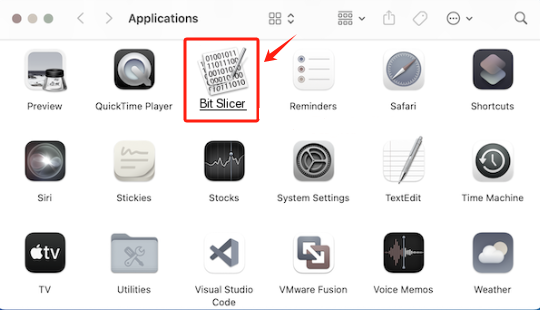
Entfernen Sie die mit Bit Slicer verbundenen Dateien:
- Öffnen Sie ein Finder-Fenster.
- Klicken Sie in der Menüleiste auf „Gehe zu“ und wählen Sie „Gehe zum Ordner“.
- Geben Sie im Dialogfeld „~/Library“ (ohne Anführungszeichen) ein und klicken Sie auf „Los“.
- Suchen und öffnen Sie den Ordner „Application Support“.
- Suchen und löschen Sie den Ordner „Bit Slicer“.
- Gehen Sie zurück zum Ordner „Library“.
- Öffnen Sie den Ordner „Preferences“ und entfernen Sie alle Dateien, die mit „com.zgcoder.Bit-Slicer“ beginnen.
- Kehren Sie erneut zum Ordner „Library“ zurück.
- Öffnen Sie den Ordner „Caches“ und löschen Sie alle Dateien, die mit „com.zgcoder.Bit-Slicer“ beginnen.
- Leeren Sie den Papierkorb, um Bit Slicer dauerhaft von Ihrem Mac zu entfernen.
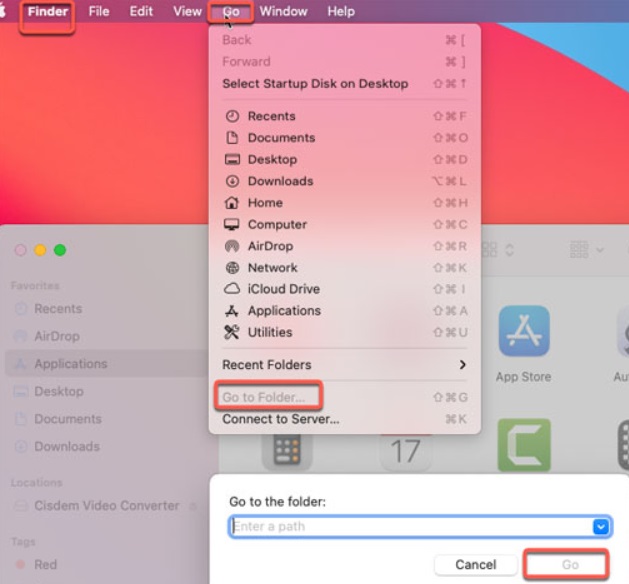
Bitte beachten Sie, dass die oben angegebenen Schritte eine allgemeine Anleitung sind. Die spezifischen Dateispeicherorte und -namen können je nach der von Ihnen installierten Version von Bit Slicer variieren. Es ist immer eine gute Idee, die offiziellen Deinstallationsanweisungen der Entwickler zu lesen oder die Dokumentation zu Ihrer Version von Bit Slicer zu konsultieren, um eine vollständige Entfernung sicherzustellen.
Seien Sie außerdem vorsichtig, wenn Sie Dateien und Ordner aus Ihrem System löschen, da das Entfernen der falschen Dateien Probleme mit anderen Anwendungen oder Systemfunktionen verursachen kann. Wenn Sie sich bei einem Schritt nicht sicher sind, sollten Sie weitere Hilfe in Anspruch nehmen oder sich an den Bit Slicer-Support-Community.
Teil 3. Wie deinstalliere ich Bit Slicer vollständig auf dem Mac?
Wenn Sie eine effizientere und bequemere Möglichkeit zur Deinstallation von Bit Slicer von Ihrem Mac bevorzugen, können Sie ein professionelles Deinstallationstool wie verwenden PowerMyMac So können Sie damit Bit Slicer deinstallieren und alle übrig gebliebenen Dateien entfernen:
- Laden Sie PowerMyMac von der offiziellen iMyMac-Website herunter und installieren Sie es. Folgen Sie den Anweisungen auf dem Bildschirm, um es auf Ihrem Mac zu installieren.
- Starten Sie das Programm und wählen Sie die Funktion „App Uninstaller“ aus der Liste der Tools.
- Klicken Sie auf die Schaltfläche „SCANNEN“, um mit dem Scannen Ihres Mac nach installierten Anwendungen zu beginnen.
- Nach Abschluss des Scans wird eine Liste mit Anwendungen angezeigt, darunter Bit Slicer. Suchen Sie Bit Slicer und wählen Sie es aus der Liste aus.
- Klicken Sie auf die Schaltfläche „REINIGEN“. PowerMyMac entfernt diese App automatisch von Ihrem Mac, einschließlich der zugehörigen Dateien und Ordner.

Denken Sie daran, die zum Entfernen ausgewählten Elemente zu überprüfen, bevor Sie fortfahren, um sicherzustellen, dass nur Bit Slicer und die zugehörigen Komponenten deinstalliert werden. Es empfiehlt sich auch, alle wichtigen Daten zu sichern, bevor Sie Anwendungen deinstallieren.
PowerMyMac ist ein umfassendes Mac-Optimierungstool, das verschiedene Funktionen zur Verbesserung der Leistung Ihres Macs und zum Entfernen unerwünschter Dateien bietet. Es bietet eine Funktion zum Reinigen von Systemmüll, mit der Sie angesammelte Systemmülldateien wie Caches, Protokolle und Papierkörbe bereinigen können. Durch das Entfernen dieser unnötigen Dateien können Sie die Leistung Ihres Macs optimieren und wertvollen Speicherplatz zurückgewinnen.
Teil 4. Fazit
Zusammenfassend lässt sich sagen, dass die Deinstallation von Bit Slicer von Ihrem Mac durch manuelles Entfernen oder mithilfe eines professionellen Deinstallationstools erfolgen kann. Während die manuelle Deinstallation von Bit Slicer das Suchen und Löschen zugehöriger Dateien und Ordner erfordert, bietet PowerMyMac eine effizientere und umfassendere Lösung.
Mit PowerMyMac können Sie den Deinstallationsprozess von Anwendungen, einschließlich Bit Slicer, optimieren und sicherstellen, dass keine Dateien oder Spuren zurückbleiben. Mit seiner benutzerfreundlichen Oberfläche und zusätzlichen Optimierungsfunktionen ist PowerMyMac ein zuverlässiges und praktisches Tool zur Aufrechterhaltung der Leistung Ihres Mac.



